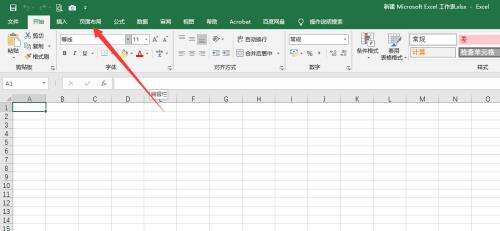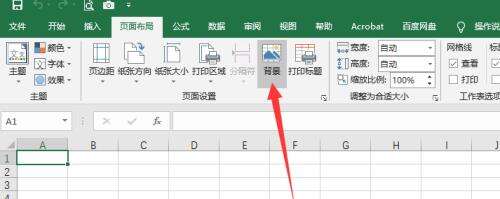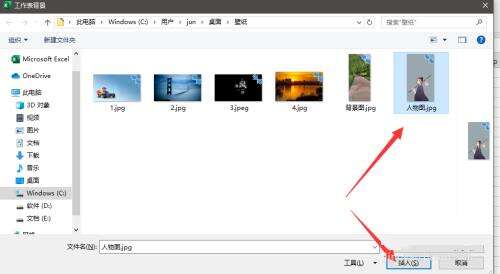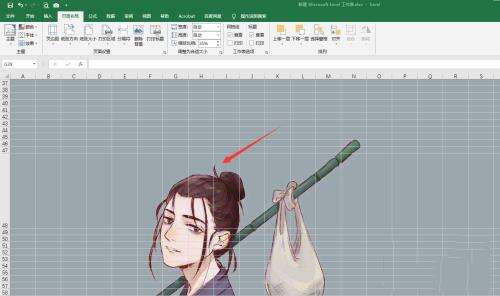excel如何设置图片浮于文字下方?
办公教程导读
收集整理了【excel如何设置图片浮于文字下方?】办公软件教程,小编现在分享给大家,供广大互联网技能从业者学习和参考。文章包含298字,纯文字阅读大概需要1分钟。
办公教程内容图文
2、在页面布局下找到背景;
3、选择图片,点击插入;
4、可以看到,选择的图片已经插入到excel中了;
5、在单元格中输入文字即可,文字浮于图片上方。
本文转载自https://jingyan.baidu.com/article/a378c960813a43f229283032.html
办公教程总结
以上是为您收集整理的【excel如何设置图片浮于文字下方?】办公软件教程的全部内容,希望文章能够帮你了解办公软件教程excel如何设置图片浮于文字下方?。
如果觉得办公软件教程内容还不错,欢迎将网站推荐给好友。